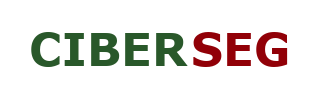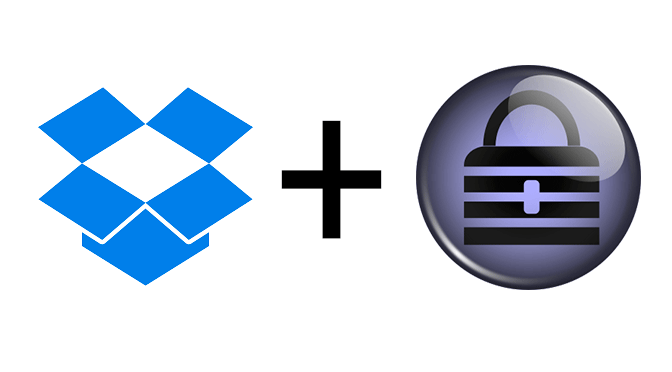Desde hace bastante tiempo, es imprescindible utilizar un archivo para almacenar nuestras contraseñas de manera cómoda y segura. Atrás quedaron los tiempos donde un roído trozo de papel, alojado en nuestra cartera, podía ser un contenedor adecuado para nuestras identidades digitales.
Para un usuario poco iniciado es fácil superar la decena de credenciales de acceso, cifra que crece imparablemente a medida que vamos conociendo y utilizando servicios (un perfil avanzado puede superar fácilmente el centenar de credenciales).
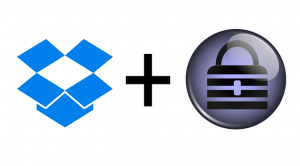
La llegada del almacenamiento en la nube, supuso un nuevo modo de mantener nuestras contraseñas almacenadas, dejando atrás las memorias USB con archivos encriptados. Escogiendo la nube como almacén, nos quedaría por establecer un procedimiento para que esa información almacenada esté codificada y a salvo de la mirada del proveedor cloud o terceros que pudieran acceder a este almacén en un momento dado.
Una manera barata, eficaz, segura y multidispositivo para almacenar nuestras contraseñas es la utilización de uno de los servicios gratuitos de almacenamiento de archivos en la nube (como Dropbox, Google Drive, etc.) y un gestor de contraseñas como KeePass (con todos los proyectos paralelos que fluyen para las diferentes plataformas).

A continuación voy a indicar los pasos a seguir para configurar la combinación Dropbox-KeePass y que podrás utilizar desde dispositivos Android, iOS, Windows, OSx y Linux.
- Instalar el cliente de Dropbox y de KeePass, que corresponde a tu plataforma, en los dispositivos que vas a usar habitualmente.
- Crear o copiar el archivo de contraseñas de KeePass en la carpeta compartida Dropbox de tus equipos de escritorio (Windows, OSx, Linux).
- En el dispositivo móvil abrir el Dropbox e ir hasta el archivo de contraseñas con extensión .kbdx creado o copiado en el punto 2, pulsarlo y al mostrar las aplicaciones para abrirlo, selecciona tu versión de KeePass instalada (Android=KeePassDroid, IOs=MiniKeePass). Introduce la contraseña de acceso y marcar la opción «Utilice esto como base de datos por defecto».
- Terminaste!. Si todo ha ido bien las próximas ocasiones que necesites trabajar con tu almacén de contraseñas, solo necesitas abrir tu versión de KeePass ya que el recordará la ruta donde estaba almacenado el archivo .kbdx.
⇒Ciberconsejo: además de tus usuarios y contraseña, almacena las url de los sitios relacionados, archivos anexos (adjuntándolos), etc… Te recomiendo que leas el tutorial «First Steps» del keepass que encontrarás en este enlace.